Смотрим телевизор но не включаем
Очень часто при попытке запустить фильм на телевизорах SmartTV возникают непредвиденные сбои. Такие ошибки могут возникать при запуске фильма через сайт, установленный кинотеатр или при загрузке через USB флешку. В статье мы разберем наиболее вероятные причины таких сбоев и рассмотрим их быстрые решения.
Почему фильм не включается в телевизоре?
Итак, все современные телевизоры (Samsung, LG, Sony, PHILIPS и т.д.) располагают широким спектром технологий, позволяющих открыть любой фильм, музыку или фото. Чаще всего люди включают просмотр фильмов через предустановленные приложения (IVI, OKKO, MEGOGO) или используют браузер, встроенный в Smart TV. Реже для просмотра видео применяют воспроизведение через флешки или внешние жесткие диски. Такой подход является более хлопотным, но если в телевизоре отсутствует функция Smart TV и Wi-Fi — без внешнего носителя не обойтись.
В каждой такой ситуации загруженный фильм может воспроизводиться с заметными задержками, либо вовсе не открываться. Среди наиболее вероятных причин можно выделить следующие:
- низкая скорость интернета или его нестабильная работа;
- сбой в сетевых настройках телевизора;
- несовместимый формат загружаемого видео в браузере;
- не поддерживаемый формат видео, запускаемого через USB.
Проверяем скорость интернета
Итак, первым делом следует убедиться в стабильности вашего интернет соединения и его высокой скорости. Для этого необходимо обязательно проверить скорость интернета. Если вы используете подключение по Wi-Fi, то для стабильной загрузки фильмов в HD формате достаточно около 10 Мбит/сек, а если хотите просматривать фильмы в UltraHD или 4K — потребуется минимум 50 Мбит/сек.

Проверка скорости интернета через сервис Speedcheck
Принимайте во внимание, что роутер всегда понижает скорость интернета на 5-10 Мбит/сек. Также стоит обратить внимание на модель роутера — если устройство работает на частоте 2,4ГГц, то помехи вполне вероятны. Выходом будет приобретение роутера с частотой 5ГГц, либо подключение к телевизору LAN-кабеля.
Сбросьте сетевые настройки
Бывает и такое, что сетевые настройки в SmartTV сбиваются в следствии аварийного отключения или проблем с роутером. Зайдите в меню настроек телевизора и в сетевых параметрах выполните сброс. Если имеются проблемы с поиском опции сброса — просмотрите инструкции в сети. После этого снова подключитесь к сети Wi-Fi, либо переподключите кабель интернета.
Не забудьте про роутер. Его необходимо перезапустить, а если у вас динамический тип IP — лучше отключить устройство от питания на 5-10 минут. Например в моем случае, подключение в телевизоре Samsung часто сбивалось из-за роутера. Помогла только смена прописанных провайдером DNS на публичные от Google (8.8.8.8 и 8.8.4.4).
Смените источник просмотра
Очень много пользователей смотрят фильмы через встроенный браузер, игнорируя всевозможные IVI, MEGOGO или OKKO, которые берут плату за просмотр. В таком случае вам нужно знать: не все проигрыватели, встроенные в онлайн-кинотеатр, могут поддерживаться вашим браузером. К сожалению, браузеры в телевизорах не обладают всеми возможностями, которые есть в Chrome или Opera, поэтому частая несовместимость с проигрывателями — это вполне нормальная картина.
Выход из ситуации самый простой — смените сайт для просмотра, к счастью, в сети есть из чего выбрать. Главное следите, что бы сам проигрыватель на сайте был другой — визуально их отличить будет несложно.
Стоит учесть, что официальные онлайн-кинозалы также могут содержать фильмы, форматы которых не поддерживаются на телевизорах. Происходит это из-за устаревших моделей SmartTV. В таком случае рекомендуем обращаться в поддержку онлайн-кинозала.
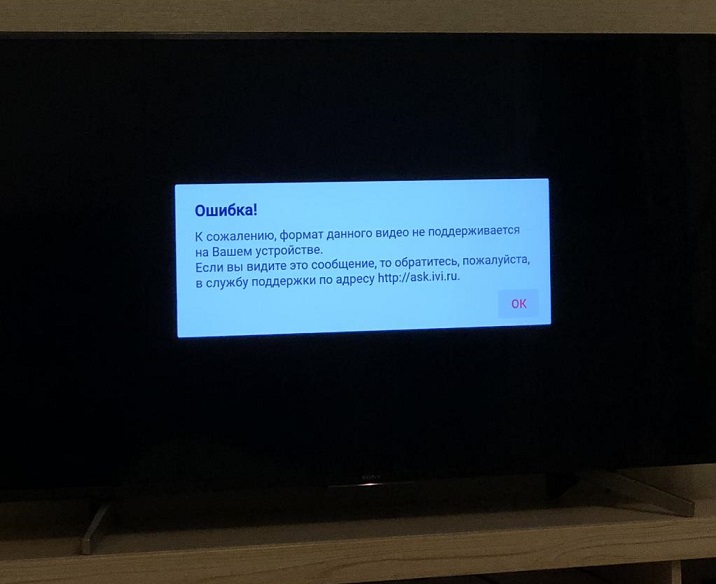
Ошибка формата в онлайн-кинозале IVI
Фильм не воспроизводится через флешку
Проблемы с включением фильмов могут возникать и при попытке открыть их через внешний носитель, подключенный к телевизору. Например, видео, загруженное на флешку, SmartTV не видит, хотя флешку определяет. Другой момент — постоянные прерывания, во время воспроизведения, отчего просматривать видео становится достаточно не комфортно.
В случае таких проблем рекомендуется сделать следующее:
-
Сейчас наиболее распространены два типа форматов для флешки: NTFS и FAT. Формат NTFS позволяет работать с объемными файлами, но имеет более низкую скорость обработки. Формат FAT работает только с файлами до 4Гб, но позволяет обрабатывать поток на более высокой скорости. Оба этих формата телевизорами поддерживаются. В виду этого делаем простой вывод: если видео тормозит или не запускается — отформатируйте флешку, запишите видео и в другом формате попробуйте запуститься на SmartTV.
Достаточно частая проблема при настройке ТВ – это то, что телевизор не находит цифровые каналы. Причин здесь может быть множество, поэтому важно поэтапно проверять и отбрасывать возможные причины, пока не доберетесь до сути. Случаи, когда вроде бы исправный приёмник ТВ перестал ловить каналы, можно разбирать по этой же схеме. Рассказываем, как именно нужно действовать – от простого к сложному.
Причины отсутствия каналов
Выбор оборудования
Одной из самых простых причин, по которой автопоиск не находит каналы, может быть несоответствие стандартов.
Поэтому удостоверьтесь, что ваше оборудование соответствует тому телевидению, которое вы хотите поймать. При затруднении можно подробно прочитать про стандарты цифрового ТВ.
Проблема с расположением антенны
Допустим, что аппаратура правильных стандартов, а телевизор или цифровая приставка не находит каналы. Второй по значимости причиной может быть неправильная установка антенны или помехи, забивающие канал приёма.

При проверке надо учитывать следующее:
-
Цифровые антенны очень чувствительны к направлению приёма: для спутника иной раз даже несколько градусов – уже критичная ошибка.
Диаграмма направленности у наземных эфирных антенн такова, что надежнее они работают, когда направлены осью на источник дециметрового сигнала. Поэтому при установке антенна должна настраиваться в направлении спутника или ретранслятора.
Для эфирного приёма нужно воспользоваться онлайн-сервисом РТРС, где для каждой точки на карте будет показан азимут и расстояние для ближайшего передатчика. Антенну надо ориентировать по компасу именно в том направлении.
Если проблема кроется в этой области, действуйте в соответствии с инструкцией по установке эфирных антенн цифрового ТВ.
Проблема с подключением оборудования
Другим источником проблем в работе цифровой приставки или телевизора со встроенным тюнером является неправильное подключение принимающих устройств.
Здесь нужно исходить из следующего:
-
Для подключения должен применяться кабель с волновым сопротивлением 75 Ом – именно на него рассчитаны практически все устройства от ресивера до самого телевизора. Провод должен обеспечивать нормальную трансляцию, поэтому следует соблюдать нормы, касающиеся затухания сигнала.
Если требуется широко развести домашнюю телесеть, используйте высококачественные фидеры с минимальным сопротивлением. Проверьте правильность выбора кабеля.
Программные сбои
Другой проблемой являются сбои при настройке. Декодирование цифрового сигнала требует, чтобы тюнер уверенно выполнял определённый алгоритм работы. И если он нарушен, о воспроизведении аудио- и видеоинформации говорить не приходится.
Вот что делать, чтобы решать эту проблему:
- повторно поймать телесигнал. Для этого надо сбросить настройки тюнера (встроенного или приставки) до заводских и заново провести поиск каналов цифрового ТВ;
- скачать новую прошивку для телевизора или приставки;
- обновить карту доступа для спутникового телевидения, если используется устройство с платными телеканалами.
На практике повторная настройка для эфирного телевидения выглядит обычно так:
Технические проблемы со стороны передатчика
Наконец, если приемная аппаратура настроена нормально и функционирует в установленных для неё производителем технических границах нормы, с большой долей вероятности можно утверждать, что имеются неполадки на передающей стороне. Один из мультиплексов может быть отключен на ближайшем к вам ретрансляторе по техническим причинам.

В этом случае решать задачу надо следующим образом:
Приведённая схема позволит решить проблемы с приёмом почти в 100 % случаев. Во всех остальных трудности будут связаны с неисправностью аппаратуры, и для их решения потребуется помощь профессионалов.

Чтобы определить, почему не включается телевизор, нужно провести комплексную диагностику. Причиной появления этой проблемы могут стать как программные сбои, так и аппаратные поломки. При условии наличия специальных навыков и инструментов пользователь сможет самостоятельно восстановить корректную работу ТВ. С целью определения поврежденных узлов, проанализируем наиболее часто встречаемые симптомы, а также их значение.
Индикатор горит
Причины неисправности пульта:
- окисление контактов;
- поврежден инфракрасный датчик;
- сели батарейки;
- на поверхности микросхемы чрезмерно много пыли и грязи;
- залипли и не нажимаются некоторые кнопки;
- пульт залит жидкостью.
Отремонтировать пульт можно самостоятельно или же обратиться в сервисный центр. Не исключено, что дешевле будет купить новый девайс.

Если пользователь нажал на кнопку включения на панели, а телевизор не работает все равно, то этому есть еще несколько обоснований. Вероятнее всего, сработала защита. Устройство может даже включиться, но экран потухнет буквально через несколько секунд. Причиной автоматического срабатывания элементов системы защиты становятся перепады напряжения. В основном такие сбои проявляются, когда было отключено электричество, а телевизор пребывал в спящем режиме.
Неисправность этого типа устранить очень просто. Обесточьте телевизор примерно на 5-10 минут. Этого интервала будет достаточно для восстановления работоспособности устройства. Вставьте шнур в розетку, а потом запустите ТВ с пульта дистанционного управления. Если отклик по-прежнему отсутствует, значит, произошло короткое замыкание контактов или перегорел аппаратный модуль.
Если в вашем доме свет пропадает регулярно или есть существенные проблемы с перепадами напряжения, тогда необходимо приобрести источник бесперебойного питания, сетевой фильтр или стабилизатор. Это позволит предотвратить преждевременный выход из строя аппаратных модулей.
Нельзя исключать также тот факт, что проблемы с включением ТВ возникли из-за поломки процессора. Управление светодиодной подсветкой осуществляется через провод Stand BY и транзистор Q211. Если в этом блоке происходит короткое замыкание, то телевизор перестает включаться. Для самостоятельного устранения проблемы необходимо использовать мультиметр и купить новые оригинальные комплектующие. С этим у пользователей могу возникнуть существенные проблемы. Поэтому разумней обратиться в сервисный центр, чтобы специалисты восстановили работоспособность телевизора.

Индикатор горит красным цветом
В ситуациях, когда телевизор не включается, а индикатор горит красным цветом, необходимо вывести устройство из режима ожидания. При наличии соответствующих навыков сделать это можно самостоятельно. Если есть сомнения, тогда лучше обратиться в сервисный центр, чтобы работу выполнили специалисты.
Если индикатор горит, значит, блок питания работает. Однако диагностику необходимо все равно начинать с этой комплектующей. Следует замерить уровень и стабильность подачи напряжения. Не исключено, что ТВ перестал включаться из-за того, что поврежден шлейф, обеспечивающий подачу напряжения на базовые модули. Необходимо также измерить уровень фильтраций и провести визуальный осмотр деталей. Все эти действия позволяют объективно оценить работоспособность всех элементов блока питания. Например, если электрические конденсаторы вздулись, нужно их поменять.

Что делать если телевизор не включается, а индикатор горит красным цветом? Практика показывает, что чаще всего причиной появления этой проблемы становится изменение свойств электронных элементов, преимущественно конденсаторов. В итоге блок питания не способен обеспечить корректный запуск ТВ. Поэтому индикация присутствует, а техника все равно не запускается. Довольно часто для локализации поломки требуются длительные диагностические меры.
Отнюдь не всегда устранение явной поломки в БП позволит нормализовать работу техники. В некоторых ситуация проблемы с подачей напряжения становятся причиной потери информации, которая хранится в микросхемах памяти. Что может решить проблему? Оптимальным вариантом считается перевод ТВ в рабочий режим путем обновления системной прошивки. Для этого потребуются программатор.
Самостоятельно обновить ПО пользователи не смогут из-за отсутствия программатора. Попытки решить проблему с помощью подручных средств приведут к усугублению неисправности. Поэтому разумней обратиться в сервис-центр, чтобы избежать появления новых повреждений.
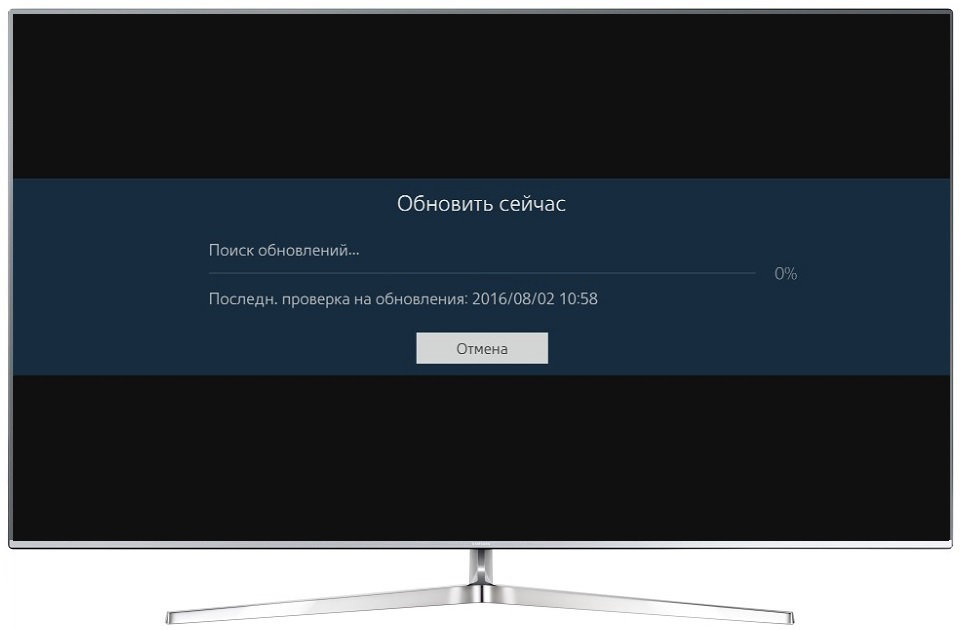
Проблемы с включением телевизора также объясняются короткими замыканиями в цепях питания системной платы. Преимущественно в этой комплектующей проходят второстепенные источники, расположенные по схеме DC-DC. Речь идет о преобразователях и стабилизаторах напряжения. Обязательным условием корректной работы процессора, и других связанных с ним, модулей, является стабильная подача напряжения на все комплектующие. Перебои приведут к ограничению функциональности устройства.
Индикатор горит зеленым
В ситуациях, когда телевизор не запускается с пульта дистанционного управления и кнопки, а лампочка горит зеленым, нужно также провести комплексную диагностику. Существует множество причин появления этой проблемы. Сначала нужно удостовериться в корректной работе главной микросхемы. Для этого следует замерить напряжение основной платы, а также протестировать корректность активации питания, подсветки.
Не исключено, что в момент переключения на телеканал с настроенной программой появится звук. Это свидетельствует о том, что причиной некорректной работы техники является инвертор или блока питания, подающий напряжение на светодиодную подсветку. Обязательно нужно проверить работоспособность источников излучения.

Как включить телевизор, если индикатор горит зеленым? Команда включения не поступает с материнской микросхемы. Поэтому устройство не реагирует на команды, посылаемые кнопкой или пультом дистанционного управления. Нельзя исключать, что проблема кроется в устройствах памяти, расположенных на основной плате. В ремонтной практике встречаются ситуации, когда графический процессор посылает команду о включении БП, но при этом не запускается инвертор. Чтобы наладить эти процессоры, нужно с помощью программатор обновить прошивку микросхем памяти.
Системная плата способна блокировать подачу сигналов на контроллер матрицы. Поэтому при нажатии на кнопку включения отклик отсутствует. В некоторых ситуациях, эта проблема выражается в том, что звук появляется, а экран остается черным. В этом случае проводится диагностика жидкокристаллической матрицы и T-con.

Устранение аппаратных неисправностей – слишком сложный процесс, требующий большого опыта. Поэтому, если телевизор долго не включается или и вовсе не запускается, лучше обратиться в сертифицированную мастерскую, инженеры которой знают, как можно починить ТВ, а также используют спецоборудование.
Индикатор мигает
Мерцание лампочки говорит о том, что ТВ самостоятельно определил тип поломки. Красный индикатор преимущественно мигает определенное количество раз. Откройте инструкцию, которая входила в базовую комплектацию телевизора, чтобы расшифровать неисправность. В инструкции обозначены различные типы поломок и их индикация. Определив характер и специфику поломки, можно предпринимать меры, направленные на восстановление работоспособности техники.
Индикатор может также мигать из-за того, что предварительно телевизор был подключен к ПК, соответственно его экран используется в качестве монитора. Необходимо вывести компьютер из спящего режима, чтобы восстановить работу ТВ. Альтернативный способ решения проблемы – использование телевизора в качестве основного монитора.

Если телевизор не включается, подвигайте мышку компьютера или нажмите любую клавишу на клавиатуре, чтобы деактивировать режим сна. Устройство функционирует корректно, просто не загорается экран телевизора. Сразу после вывода компьютера из спящего режима на экране ТВ появится изображение.
Индикатор не горит
Это признак того, что проблема может заключаться в отсутствии питания. В некоторых ситуациях лампочка не горит, а ТВ включается. В этом случае она перегорела, следовательно, необходимо поменять индикатор. Нет смысла преждевременно звонить в сервисный центр. Сначала нужно определить причину неисправности. Некоторые неполадки можно устранить самостоятельно. Телевизор не включается, а индикатор не горит по следующим причинам:

Самостоятельно отремонтировать телевизор смогут пользователи, которые отлично разбираются в электронике, а также имеют в своем распоряжении профессиональное оборудование.
Проблемы с электричеством
Если плазменный ТВ не включается, это еще не показатель наличия аппаратных поломок. Причиной проблемы может стать плохая проводка, поврежденный кабель или неисправная антенна. Для начала нужно проверить розетку. Возможно, она сломалась вследствие перепада напряжения. Попробуйте подсоединить технику к другому источнику питания. Если телевизор запустится, значит, причина была определена правильно. В ситуациях, когда предложенные рекомендации не помогли, нужно обратиться в сервис-центр. Профессиональные мастера проведут комплексную диагностику, в ходе которой выявят неисправные узлы.

Проблемы с электричеством приводят к появлению аппаратных поломок. Перепады напряжения становятся катализатором перегорания предохранителя. Поломка этой комплектующей препятствует корректному запуску TV. Когда индикатор горит обычным цветом, нужно проверить связь устройства с источником телевизионного сигнала. Поменяйте источник сигнала, например, выберите HDMI, USB. Подключите к телевизору через эти интерфейсы флешку или ноутбук. Постарайтесь воспроизвести какой-либо контент. Если все отображается корректно, значит, проблема заключается в отсутствии телесигнала.
Перепады напряжения могут выражаться также в появлении шума при запуске ТВ, слышны щелчки. Существенно увеличивается время загрузки Smart TV. Все этим симптомы свидетельствуют об одной из этих поломок:
- перегружен блок питания;
- автоматически активировалась система защиты;
- перегорели аппаратные модули;
- сгорел блок питания.
Все современные устройства оснащены специальным блокиратором, который препятствует перегоранию аппаратных модулей. Он автоматически включается после скачков напряжения. Поэтому возникают проблемы с запуском техники. Иногда, чтобы отключить блокиратор приходится разбирать телевизор. Поэтому в таких ситуациях лучше обращаться в сервисный центр.

Невозможно обойтись без услуг профессиональных мастеров, если перегорела микросхема блока питания или вздулся конденсатор. Проблемы с электричеством также могут поспособствовать выгоранию резистора.
Технические проблемы
Телевизор не включается из-за целого ряда технических поломок: перегорели транзисторы, не работают платы, сломались предохранители или конденсаторы. Комплексную диагностику и ремонт доверьте специалистам. Визуальный осмотр не позволит с максимальной точностью определить характер неисправности. Для этого требуется специальное оборудование.

Телевизор перестает работать вследствие поломки матрицы и подсветки. Признаки, свидетельствующие о наличии таких неисправностей:
- на экране появились черно-белые или разноцветные полосы;
- изображение отсутствует, но звук есть;
- битые пиксели, которые визуально выглядят как серые точки;
- при запуске телевизора не отображается логотип производителя, а далее виден только черный экран.
Матрица перестает работать из-за механических повреждений. Восстановить разбитую комплектующую невозможно. Поэтому проводится замена детали. Это чрезвычайно дорогостоящий ремонт.

Современные телевизоры настроены для подключения к различным приложениям.
Доступное сегодня телевидение YouTube – это чудесная альтернатива кабельному телевидению. Теперь у нас нет необходимости платить за аренду оборудования или подписывать договор на ограниченные услуги HD, все эти вещи можно получить бесплатно по интернету.
YouTube TV – это полная замена кабеля и предложение прямых трансляций на телефон, планшет или телевизор без дорогостоящей кабельной подписки и контракта. YouTube TV – гигант потокового вещания в прямом эфире, основанный на интернет-телевидении (IPTV). Он доступен на iOS, на Android, есть в нём и телевизионная версия.
Молодое поколение отдаёт предпочтение не бездушному классическому телевидению, а просмотру каналов живых людей, авторитетных блогеров. Они с удовольствием подписываются на них, комментируют и выкладывают свои видеоролики.

Каждый год число пользователей и подписчиков YouTube стремительно растёт, и, согласно их собственной статистике, каждую минуту на каждую учётную запись YouTube загружается по 100 часов видео. Но, кроме неограниченных коллекций фильмов, сериалов, караоке, клипов, телепередач и их архивов, Ютуб использует службы искусственного интеллекта.
Эта программа быстро учится понимать наши мысли, какие темы нам больше нравятся. Она способна проводить программный анализ нашей навигации и помогать нам в поиске интересного – рекомендовать различный контент под индивидуальные предпочтения. Согласитесь, что это что-то родом из будущего!
Нам всегда хочется быть умнее, образованнее и технологичнее. Репозиторий видео YouTube открывает нам такое развитие. Вы можете связать своё ТВ-устройство с телефоном, планшетом или компьютером, и любое нашумевшее или впечатлившее вас видео вывести на большой экран. Хотите добавить к приглушённому свету в комнате романтическую атмосферу – можно включить коллекцию душевных клипов, и вечер с любимым человеком будет незабываемым.

Но как подключить Ютуб к телевизору? Очень просто, если ваш телеприёмник уже имеет функцию:
- Smart TV;
- Apple TV;
- Android TV;
- Google TV.
Smart TV – это телевидение, подключённое к интернету, которое предлагает ряд онлайн-функций, таких как контент по запросу, доступ к потоковым службам и возможность подключения к другим беспроводным устройствам, таким как планшеты, ноутбуки, смартфоны.
Платформа Smart TV прошла долгий путь с момента своего стартового выпуска. Первоначальная платформа Smart TV была анонсирована компанией Apple в 2006 году. В то время Apple TV была единственной автономной консолью, способной передавать потоковое видео высокой чёткости, что давало ей преимущество первооткрывателя. С того момента пользователи получили возможность отказаться от повсеместного ношения тяжёлого ноутбука, теперь интересующий контент можно выводить прямо на свои телевизоры.

Со временем и другие компании вошли в эту сферу: Google выпустил Google TV, а со временем и Android TV – это те платформы для показа фильмов, телепередач, музыки и фотографий из самых отдалённых уголков мира, а в некоторых случаях – из соседнего компьютера или мобильного устройства, которые подключаются к Smart TV. Они могут быть встроенными в телевизор или покупаться как автономное устройство.
Благодаря таким умным технологиям TV, вы можете быстро настроить доступ к репозиторию YouTube. Для этого вам будет нужно всего две вещи:
Если ваш телеприёмник настроен на одну локальную сеть с компьютером и смартфоном, то вы можете обмениваться информацией между всеми устройствами в сети и выводить любую трансляцию на телевизор. Подключение может быть как по кабелю, так и по Wi-Fi, главное, чтобы сеть была единой.
Варианты просмотра Ютуб на телевизоре
Использовать YouTube на СМАРТ ТВ можно по нескольким схемам:
Через приложение на самом ТВ;
Через сопряжённые устройства;
Через второй экран на ПК;
Посредством оборудования Apple.
Все они позволяют легко транслировать контент на широком экране телевизора.
Приложение Youtube
Самый простой и понятный режим использования видеохостингового сайта – это подключиться через приложение Youtube. Если в вашем телевизоре имеется Smart TV, значит, в нём имеется и меню приложений.
Зайдите в него и найдите ярлык с нужной программой. Запустите её и выберите ролик для просмотра. Меню приложения не перегруженное и интуитивно понятное. В нём есть несколько навигационных кнопок, помогающих переключаться:
Центральная панель для ввода поиска;
Главная страница с рубриками;
Рекомендуемое (или то, что сегодня в тренде);
Чтобы программа могла использовать весь свой потенциал, вам нужно использовать свою учётную запись. Сделать это можно посредством создания новой записи на базе вашего Google-аккаунта либо войти в уже существующую запись, использую логин и пароль.

Сложнее будет настроить Youtube, если на вашем ТВ нет умных функций. Тогда оптимальным вариантом будет подключение отдельной смарт-приставки, например, Android Smart TV.
Это такой компактный прибор, который работает на своей операционной системе Android и имеет свою аппаратную комплектацию: процессор, оперативную память, Wi-Fi и Bluetooth-модули. Такой миниатюрный компьютер, только без экрана. Экраном будет служить ваш телевизор.
Подключите приставку к телевизору, посредством HDMI или AV кабеля – и у вас появится доступ к магазину приложений PlayMarket. Скачайте программу YouTube и наслаждаетесь просмотром любимых роликов.
Через смартфон или планшет
Зайти в Ютуб можно не только с телевизора, но и через смартфон или планшет. Возможно, такой способ вам подойдёт больше. У вас есть два варианта:
В первом случае нужно выполнить всего три шага:
- Запустите приложение Youtube на мобильном устройстве.
- Нажмите на иконку с экраном в верхней части окна.
- Выберите устройство (телевизор), на которое хотите перевести трансляцию.
Чтобы провести подключение вручную, алгоритм действий будет следующим:
Можно выполнить и обратные настройки:
Через сайт
Смотреть видео с Ютуба на телевизоре можно даже без приложения. Вы можете просто зайти на страницу видеохостинга и смотреть видеоролики напрямую с интернет-ресурса.

Через устройство Apple
Вывод YouTube на Iphone или других продуктах Apple не имеет каких-то особенных отличий. Сервис YouTube доступен в обновлённых версиях для мобильных приложений на платформе iOS и Android. Поэтому скачивайте программу, настраивайте единую беспроводную сеть и смотрите Ютуб на телевизоре.
А вот чтобы воспроизводить другое видео с iPad или Iphone, тут есть свои особенности, поэтому мы приведём три распространённых метода:
- С помощью технологии AirPlay;
- Посредством HDMI-подключения;
- Используя специальное приложение для умных ТВ.
Современные телевизоры настроены для подключения к различным приложениям. По сути, они функционируют как любой смартфон, планшет или компьютер: приложения работают от интернет-соединения и не требуют наличия жёсткого диска для сохранения каких-либо данных.

Если ваш смарт-телевизор или игровая приставка подключены к локальной сети, вы всегда сможете выводить просмотр интересного видеоконтента на большой экран. И в этой статье мы подробно расскажем о том, как можно подключить Ютуб к телевизору.
Зачем Youtube на телевизоре
Доступное сегодня телевидение YouTube – это чудесная альтернатива кабельному телевидению. Теперь у нас нет необходимости платить за аренду оборудования или подписывать договор на ограниченные услуги HD, все эти вещи можно получить бесплатно по интернету.
YouTube TV – это полная замена кабеля и предложение прямых трансляций на телефон, планшет или телевизор без дорогостоящей кабельной подписки и контракта. YouTube TV – гигант потокового вещания в прямом эфире, основанный на интернет-телевидении (IPTV). Он доступен на iOS, на Android, есть в нём и телевизионная версия.
Молодое поколение отдаёт предпочтение не бездушному классическому телевидению, а просмотру каналов живых людей, авторитетных блогеров. Они с удовольствием подписываются на них, комментируют и выкладывают свои видеоролики.

Каждый год число пользователей и подписчиков YouTube стремительно растёт, и, согласно их собственной статистике, каждую минуту на каждую учётную запись YouTube загружается по 100 часов видео. Но, кроме неограниченных коллекций фильмов, сериалов, караоке, клипов, телепередач и их архивов, Ютуб использует службы искусственного интеллекта.
Эта программа быстро учится понимать наши мысли, какие темы нам больше нравятся. Она способна проводить программный анализ нашей навигации и помогать нам в поиске интересного – рекомендовать различный контент под индивидуальные предпочтения. Согласитесь, что это что-то родом из будущего!
Нам всегда хочется быть умнее, образованнее и технологичнее. Репозиторий видео YouTube открывает нам такое развитие. Вы можете связать своё ТВ-устройство с телефоном, планшетом или компьютером, и любое нашумевшее или впечатлившее вас видео вывести на большой экран. Хотите добавить к приглушённому свету в комнате романтическую атмосферу – можно включить коллекцию душевных клипов, и вечер с любимым человеком будет незабываемым.

Но как подключить Ютуб к телевизору? Очень просто, если ваш телеприёмник уже имеет функцию:
- Smart TV;
- Apple TV;
- Android TV;
- Google TV.
Smart TV – это телевидение, подключённое к интернету, которое предлагает ряд онлайн-функций, таких как контент по запросу, доступ к потоковым службам и возможность подключения к другим беспроводным устройствам, таким как планшеты, ноутбуки, смартфоны.
Платформа Smart TV прошла долгий путь с момента своего стартового выпуска. Первоначальная платформа Smart TV была анонсирована компанией Apple в 2006 году. В то время Apple TV была единственной автономной консолью, способной передавать потоковое видео высокой чёткости, что давало ей преимущество первооткрывателя. С того момента пользователи получили возможность отказаться от повсеместного ношения тяжёлого ноутбука, теперь интересующий контент можно выводить прямо на свои телевизоры.

Со временем и другие компании вошли в эту сферу: Google выпустил Google TV, а со временем и Android TV – это те платформы для показа фильмов, телепередач, музыки и фотографий из самых отдалённых уголков мира, а в некоторых случаях – из соседнего компьютера или мобильного устройства, которые подключаются к Smart TV. Они могут быть встроенными в телевизор или покупаться как автономное устройство.
Благодаря таким умным технологиям TV, вы можете быстро настроить доступ к репозиторию YouTube. Для этого вам будет нужно всего две вещи:
- Подключение телевизора к интернету;
- Запуск программы YouTube из панели приложений.

Если ваш телеприёмник настроен на одну локальную сеть с компьютером и смартфоном, то вы можете обмениваться информацией между всеми устройствами в сети и выводить любую трансляцию на телевизор. Подключение может быть как по кабелю, так и по Wi-Fi, главное, чтобы сеть была единой.
Варианты просмотра Ютуб на телевизоре
Использовать YouTube на СМАРТ ТВ можно по нескольким схемам:
- Через приложение на самом ТВ;
- Через сопряжённые устройства;
- Через веб-ресурс;
- Через второй экран на ПК;
- Посредством оборудования Apple.
Все они позволяют легко транслировать контент на широком экране телевизора.
Приложение Youtube
Самый простой и понятный режим использования видеохостингового сайта – это подключиться через приложение Youtube. Если в вашем телевизоре имеется Smart TV, значит, в нём имеется и меню приложений.
Зайдите в него и найдите ярлык с нужной программой. Запустите её и выберите ролик для просмотра. Меню приложения не перегруженное и интуитивно понятное. В нём есть несколько навигационных кнопок, помогающих переключаться:
Чтобы программа могла использовать весь свой потенциал, вам нужно использовать свою учётную запись. Сделать это можно посредством создания новой записи на базе вашего Google-аккаунта либо войти в уже существующую запись, использую логин и пароль.

Сложнее будет настроить Youtube, если на вашем ТВ нет умных функций. Тогда оптимальным вариантом будет подключение отдельной смарт-приставки, например, Android Smart TV.
Это такой компактный прибор, который работает на своей операционной системе Android и имеет свою аппаратную комплектацию: процессор, оперативную память, Wi-Fi и Bluetooth-модули. Такой миниатюрный компьютер, только без экрана. Экраном будет служить ваш телевизор.
Подключите приставку к телевизору, посредством HDMI или AV кабеля – и у вас появится доступ к магазину приложений PlayMarket. Скачайте программу YouTube и наслаждаетесь просмотром любимых роликов.
Управлять работой приставки можно либо через клавиатуру, либо скачать на телефон специальное приложение ПДУ.
Через смартфон или планшет
Зайти в Ютуб можно не только с телевизора, но и через смартфон или планшет. Возможно, такой способ вам подойдёт больше. У вас есть два варианта:
В первом случае нужно выполнить всего три шага:
- Запустите приложение Youtube на мобильном устройстве.
- Нажмите на иконку с экраном в верхней части окна.
- Выберите устройство (телевизор), на которое хотите перевести трансляцию.

Чтобы провести подключение вручную, алгоритм действий будет следующим:
Можно выполнить и обратные настройки:
Через сайт
Смотреть видео с Ютуба на телевизоре можно даже без приложения. Вы можете просто зайти на страницу видеохостинга и смотреть видеоролики напрямую с интернет-ресурса.

Через устройство Apple
Вывод YouTube на Iphone или других продуктах Apple не имеет каких-то особенных отличий. Сервис YouTube доступен в обновлённых версиях для мобильных приложений на платформе iOS и Android. Поэтому скачивайте программу, настраивайте единую беспроводную сеть и смотрите Ютуб на телевизоре.
А вот чтобы воспроизводить другое видео с iPad или Iphone, тут есть свои особенности, поэтому мы приведём три распространённых метода:
- С помощью технологии AirPlay;
- Посредством HDMI-подключения;
- Используя специальное приложение для умных ТВ.
В первом варианте нужно иметь подходящее оборудование: iPad 2+ и Apple TV ІІ поколения +. Оба устройства должны работать в одной Wi-Fi сети.
Настроить совместную работу будет совсем несложно, если следовать такой инструкции:
На рынке можно купить ещё один удобный прибор для Apple – цифровой адаптер HDMI–iPad, который подключается посредством двух HDMI-кабелей к входу телевизора. Чтобы выводить контент с телефона на телевизор, нужно сделать следующее:
Читайте также:


